
Cómo instalar OneDrive en mi PC
hace 1 día
OneDrive es una herramienta de almacenamiento en la nube de Microsoft que permite a los usuarios guardar y compartir documentos fácilmente. Si te preguntas cómo instalar OneDrive en mi PC, aquí encontrarás una guía completa que te ayudará a comenzar. Con esta aplicación, podrás sincronizar tus archivos y acceder a ellos desde cualquier dispositivo.
En este artículo, exploraremos los diferentes métodos para descargar e instalar OneDrive en distintas versiones de Windows, así como en Mac y dispositivos móviles. Además, abordaremos algunos puntos clave en la configuración de la aplicación para que puedas aprovechar al máximo sus funciones.
- ¿Cómo descargo el programa Microsoft OneDrive para usarlo?
- Instalar OneDrive en Windows 10
- Descargar OneDrive para Windows 7
- Instalar OneDrive en Windows 11
- Descargar OneDrive para Mac
- Descargar OneDrive para Android
- Puntos clave en la configuración de OneDrive
- ¿Cómo sincronizar archivos con OneDrive?
¿Cómo descargo el programa Microsoft OneDrive para usarlo?
Para descargar OneDrive, lo primero que necesitas hacer es visitar la página oficial de Microsoft. Desde allí, podrás encontrar la opción de descargar la aplicación de OneDrive que se ajuste a tu sistema operativo.
Asegúrate de elegir la versión adecuada para tu PC. Si tienes Windows 10 o 11, OneDrive debería estar preinstalado, pero si usas Windows 7 o una versión anterior, tendrás que descargarlo manualmente. También puedes utilizar el asistente de instalación que te guiará a través del proceso.
- Visita la página de Microsoft.
- Selecciona la opción de descarga para tu sistema operativo.
- Sigue las instrucciones en pantalla para completar la instalación.
Instalar OneDrive en Windows 10
Si tienes Windows 10, la instalación de OneDrive es bastante sencilla. La aplicación ya viene incluida en el sistema, así que solo necesitas configurarla.
Para hacerlo, busca "OneDrive" en el menú de inicio y ábrelo. El asistente de configuración te pedirá que inicies sesión con tu cuenta de Microsoft. Si no tienes una, puedes crear una en ese momento.
Una vez iniciada la sesión, puedes elegir qué carpetas deseas sincronizar con tu PC. Esto permite que tus archivos estén disponibles incluso cuando no estés conectado a Internet.
Descargar OneDrive para Windows 7
Para aquellos que utilizan Windows 7, la instalación de OneDrive requiere un poco más de trabajo. Primero, debes descargar el instalador desde el sitio oficial de Microsoft.
El instalador es compatible tanto con sistemas de 32 como de 64 bits. Asegúrate de seleccionar la versión correcta y sigue estos pasos:
- Descarga el instalador desde el sitio web de Microsoft.
- Ejecuta el archivo descargado.
- Sigue las instrucciones para completar la instalación.
- Inicia sesión con tu cuenta de Microsoft y configura la sincronización.
Instalar OneDrive en Windows 11
Para instalar OneDrive en Windows 11, el proceso es similar al de Windows 10. OneDrive ya viene integrado en el sistema, pero puedes actualizar la aplicación si es necesario.
Accede a la Microsoft Store y busca OneDrive. Si hay una actualización disponible, instálala. De lo contrario, simplemente abre la aplicación y sigue las instrucciones para iniciar sesión.
Recuerda que Windows 11 ofrece características mejoradas para la administración de archivos, lo que facilita la sincronización y el acceso a tus documentos en la nube.
Descargar OneDrive para Mac
Si eres usuario de Mac, cómo usar OneDrive en Mac también es sencillo. Dirígete a la App Store y busca "OneDrive". Desde allí, puedes descargar la aplicación de forma gratuita.
Una vez descargada, abre la aplicación y sigue las instrucciones para iniciar sesión con tu cuenta de Microsoft. Al igual que en Windows, podrás elegir qué carpetas sincronizar con tu dispositivo.
Descargar OneDrive para Android
La aplicación de OneDrive también está disponible para dispositivos Android. Para descargar OneDrive para Android, sigue estos pasos:
- Abre Google Play Store en tu dispositivo.
- Busca "OneDrive" en la barra de búsqueda.
- Descarga e instala la aplicación.
- Inicia sesión con tu cuenta de Microsoft.
La aplicación móvil te permite acceder a tus archivos desde cualquier lugar, facilitando la gestión de documentos cuando estás en movimiento.
Puntos clave en la configuración de OneDrive
Una vez que hayas instalado OneDrive, es importante configurar correctamente la aplicación para maximizar su potencial. Aquí hay algunos puntos clave que debes considerar:
- Selecciona las carpetas que deseas sincronizar para evitar ocupar demasiado espacio en tu disco duro.
- Configura opciones de compartir si deseas colaborar con otros usuarios.
- Asegúrate de que la opción de carga automática de fotos y videos esté activada si deseas hacer copias de seguridad de tus archivos multimedia.
- Revisa la configuración de seguridad para proteger tus archivos en la nube.
Asegúrate de explorar todas las opciones disponibles en la configuración de OneDrive. La plataforma también ofrece tutoriales dentro de la aplicación que pueden ser muy útiles.
¿Cómo sincronizar archivos con OneDrive?
La sincronización de archivos es una de las características más útiles de OneDrive. Para sincronizar archivos con OneDrive, simplemente arrastra y suelta los documentos en la carpeta de OneDrive en tu PC.
Los archivos se subirán automáticamente a la nube y estarán disponibles en todos tus dispositivos. También puedes seleccionar carpetas específicas para sincronizar, lo que es ideal si solo necesitas acceso a ciertos documentos.
Recuerda que OneDrive ofrece 5 GB de almacenamiento gratuito. Si necesitas más espacio, puedes optar por un plan de Microsoft 365, que ofrece capacidades adicionales.
Para obtener más información sobre el uso de OneDrive, puedes visualizar este útil video que hemos encontrado:
La instalación y configuración de OneDrive es un proceso simple que te permitirá disfrutar de todos los beneficios del almacenamiento en la nube. Ahora que sabes cómo instalar OneDrive en mi PC y cómo configurarlo, estarás listo para comenzar a utilizar esta potente herramienta.
Si quieres conocer otros artículos parecidos a Cómo instalar OneDrive en mi PC puedes visitar la categoría Software y Compatibilidad.



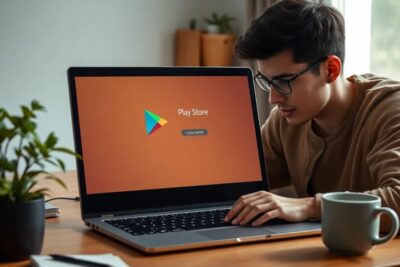





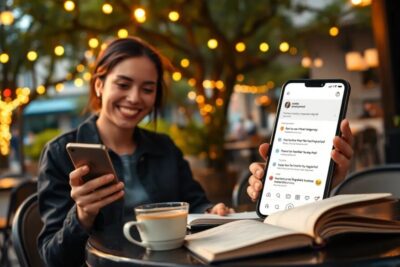


Más Artículos que pueden interesarte